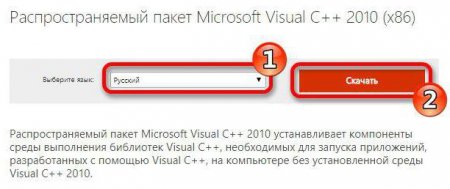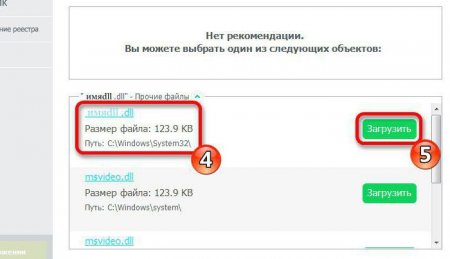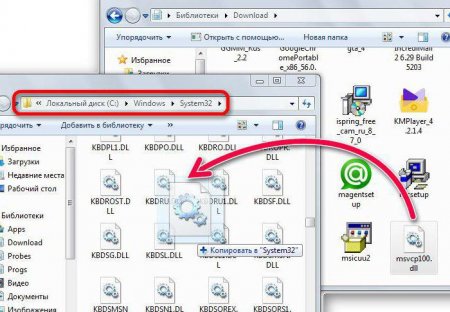Що таке помилка msvcp100.dll? Як її виправити?
При роботі за комп'ютером ні один користувач не застрахований від раптової помилки. Іноді вона може бути критичною, а іноді ні. Мова в статті піде про другий вид помилок. Ми поговоримо про тих, які викликані відсутністю бібліотеки msvcp100.dll. Після прочитання статті ви дізнаєтеся не тільки що собою являє згадана бібліотека, але й методи виправлення помилки.  Отже, представлена бібліотека поставляється разом з пакетом Visual C++ 2010. Даний пакет несе в собі компоненти, які необхідні для відображення в операційній системі елементів програмного забезпечення, написаного на мові програмування C++. Відповідно програми та ігри, які використовують в своєму коді ці мови, просто не будуть запускатися на комп'ютері без потрібних бібліотек. В цьому випадку система при їх запуску буде видавати помилку msvcp100.dll.
Отже, представлена бібліотека поставляється разом з пакетом Visual C++ 2010. Даний пакет несе в собі компоненти, які необхідні для відображення в операційній системі елементів програмного забезпечення, написаного на мові програмування C++. Відповідно програми та ігри, які використовують в своєму коді ці мови, просто не будуть запускатися на комп'ютері без потрібних бібліотек. В цьому випадку система при їх запуску буде видавати помилку msvcp100.dll.
Звичайно, постачальник повинен надавати ці пакети разом зі своїм програмним забезпеченням, але на догоду зниження розміру продукту іноді вони виключаються. У цьому випадку проблему необхідно вирішувати самостійно. А так як ми розібралися з визначенням msvcp100.dll можемо приступати безпосередньо до способів рішення.
У браузері відкрийте будь-яку пошукову систему. У рядку пошуку введіть ім'я відсутньою бібліотеки. В результатах видачі клікніть по тій ссилці, в якій є ім'я microsoft.com. На сторінці, що відкрилася в випадаючому списку визначте мову своєї системи. Клікніть по кнопці "Завантажити". Ось і все, тепер почалося завантаження пакету Visual C++ 2010. Після її закінчення вам необхідно запустити файл і дотримуючись інструкції майстра-установника, виконати інсталяцію. Як тільки процес завершиться, всі необхідні для запуску бібліотеки будуть встановлені і програми, які не запускалися, запустяться.
На першому екрані впишіть в пошукову рядок ім'я шуканої бібліотеки. Натисніть кнопку "Пошук". В результатах клікніть лівою кнопкою миші по потрібному dll-файлу. Натисніть кнопку "Встановити". Ось чотири пункти, після виконання яких помилка буде усунена. Як можна помітити, другий спосіб виконати набагато простіше і швидше, тому розумно буде скористатися саме ним. Але все одно це не останній метод, а лише другий. Всього їх буде чотири, ну а тим часом ми переходимо до третього.
Визначення
Спершу буде розумно почати розповідь з визначення msvcp100.dll. Адже щоб повною мірою розібратися у вирішенні проблеми, її необхідно спочатку вивчити.
Звичайно, постачальник повинен надавати ці пакети разом зі своїм програмним забезпеченням, але на догоду зниження розміру продукту іноді вони виключаються. У цьому випадку проблему необхідно вирішувати самостійно. А так як ми розібралися з визначенням msvcp100.dll можемо приступати безпосередньо до способів рішення.
Перший спосіб: установка Visual C++ 2010
Вище вже було сказано, що програма msvcp100.dll поставляється разом з пакетом Visual C++, тобто для вирішення проблеми з її відсутністю вам необхідно всього-навсього встановити цей пакет. Але тут теж є деякі нюанси. Наприклад, його необхідно скачати з офіційного сайту Microsoft, так як на інших ресурсах можуть поширюватися файли, заражені вірусами. Але, користуючись інструкцією, що буде прикладена нижче, ви зможете без зайвого ризику завантажити та встановити всі необхідні компоненти на свій комп'ютер:У браузері відкрийте будь-яку пошукову систему. У рядку пошуку введіть ім'я відсутньою бібліотеки. В результатах видачі клікніть по тій ссилці, в якій є ім'я microsoft.com. На сторінці, що відкрилася в випадаючому списку визначте мову своєї системи. Клікніть по кнопці "Завантажити". Ось і все, тепер почалося завантаження пакету Visual C++ 2010. Після її закінчення вам необхідно запустити файл і дотримуючись інструкції майстра-установника, виконати інсталяцію. Як тільки процес завершиться, всі необхідні для запуску бібліотеки будуть встановлені і програми, які не запускалися, запустяться.
Другий спосіб: програма DLL-File.com
Якщо попередній спосіб з якоїсь причини вам не допоміг, або ви просто не змогли його виконати, то на виручку прийде спеціальна програма, за допомогою якої вдасться вирішити проблему з відсутньою бібліотекою msvcp100.dll. Але так як ми будемо використовувати програму, вам необхідно спочатку завантажити на свій комп'ютер. Робиться це досить просто: перейдіть на сайт розробника і звідти почніть завантаження, після чого встановіть її, використовуючи інструкцію майстра установок. Як тільки всі підготовчі заходи будуть зроблені, запустіть DLL-Files.com і дотримуйтесь приписи нижче:На першому екрані впишіть в пошукову рядок ім'я шуканої бібліотеки. Натисніть кнопку "Пошук". В результатах клікніть лівою кнопкою миші по потрібному dll-файлу. Натисніть кнопку "Встановити". Ось чотири пункти, після виконання яких помилка буде усунена. Як можна помітити, другий спосіб виконати набагато простіше і швидше, тому розумно буде скористатися саме ним. Але все одно це не останній метод, а лише другий. Всього їх буде чотири, ну а тим часом ми переходимо до третього.
Третій спосіб: програми DLL Suite
Наступний спосіб практично нічим не відрізняється від попереднього, проте, якщо вам попередній вам не допоміг, то це може, а тому пропускати його ніяк не можна. Отже, на цей раз ми будемо використовувати програми під назвою DLL Suite. Її основним завданням, як і у попереднього представника подібного, є пошук і встановлення потрібних бібліотек у системі. Як і минулого разу, виконання інструкції, яка прикладена нижче, передбачає наявність встановленої програми. Отже, запустіть програму і дотримуйтесь інструкцій: Перейдіть до категорії "Завантажити DLL", що знаходиться на лівій панелі. В пошуковий рядок введіть ім'я потрібної dll. В результатах клікніть по знайденій бібліотеці. Натисніть кнопку "Завантажити" поряд з потрібним варіантом. У спливаючому вікні прокладіть шлях до директорії, куди файл повинен бути встановлений. Натисніть "ОК". Зверніть увагу, що якщо ви не знаєте, яка саме директорія потрібна, то використовуйте ту, що вибрано за промовчанням, найчастіше саме вона і є вірною.Четвертий спосіб: ручна установка
Тепер перейдемо безпосередньо до останнього способу - ручній установці бібліотеки. Робиться набагато простіше, ніж може здатися на перший погляд. Все що вам необхідно знати - куди кидати msvcp100.dll, попередньо завантаживши файл з якогось сайту. Отже, відшукайте надійний сайт, який таким чином не поширює віруси. Завантажте потрібну бібліотеку і перемістіть її по шляху C:WindowsSystem32". Після цього система автоматично зареєструє її і програми, які не працювали, стануть запускатися.Цікаво по темі

Три способи, як встановити msvcr100.dll на комп'ютер
Проблеми при запуску програм або ігор виникають у користувачів операційної системи Windows періодично. Причиною цього можуть стати різні фактори,

Що за помилка d3dx9_43.dll і як її виправити
Будь-яка операційна система не застрахована від помилок. Деякі з них дріб'язкові ,які практично ніяк не впливають на працездатність, а деякі здатні

msvcr71 dll: що це за бібліотека і як виправити помилку, пов'язану з її відсутністю
Користувачі операційної системи Windows в якийсь момент можуть зіткнутися з помилкою, викликаною відсутністю потрібної бібліотеки. Це відбувається

Помилка d3dx9_43.dll: що робити і як виправити
Для коректного запуску програм та ігор на комп'ютері наявність всіх бібліотек у системі - це важлива частина, в іншому випадку додатки просто

d3dx9_43.dll: що це таке і як виправити помилку, викликану з відсутністю цього файлу
У цій статті ми поговоримо про те, що це таке d3dx9_43.dll чому відбувається помилка, пов'язана з відсутністю даної бібліотеки і як її виправити.

Що таке Msvcp120.dll? Як виправити помилку?
Будь-яка операційна система не застрахована від помилок. Деякі з них можуть бути критичними, коли комп'ютер повністю втрачає працездатність, а деякі